Hoje irei falar sobre o Mac Agent, alternativa muito utilizada por desenvolvedores que necessitam desenvolver aplicações Xamarin para a plataforma iOS em ambiente Windows. Este cenário ocorre muitas vezes por limitações das empresas que possuem apenas um mac para uso compartilhado.
Para compilar as aplicações iOS, é necessário possuir um Mac com Xcode e o Xamarin Studio instalado, não existe nenhuma outra alternativa que não seja essa.
Muitas pessoas me perguntam se existe alguma outra forma, pois são estudantes e querem um ambiente de laboratório para estudo ou pessoas que no momento não possuem condições financeiras para investir em um mac.
Uma alternativa nesse caso é o Macincloud, onde você pode alugar um máquina mac na nuvem para compilar suas aplicações.
Para mais informações sobre o Macincloud acesse: www.macincloud.com
Para a demo desse post eu utilizei um mac conectado na rede e demonstrei como utilizar o Mac Agent para conectar-se no mac.
Requisitos Mac
OS X El Capitan (10.11) ou superior instalado.
Instalação do Xamarin Studio 5.10 ou superior.
Xamarin.iOS SDK
Xcode 7 ou superior
Configurando o Mac
Abra “Preferências do Sistema” e selecione Compartilhamento, como demonstrado na imagem a seguir.
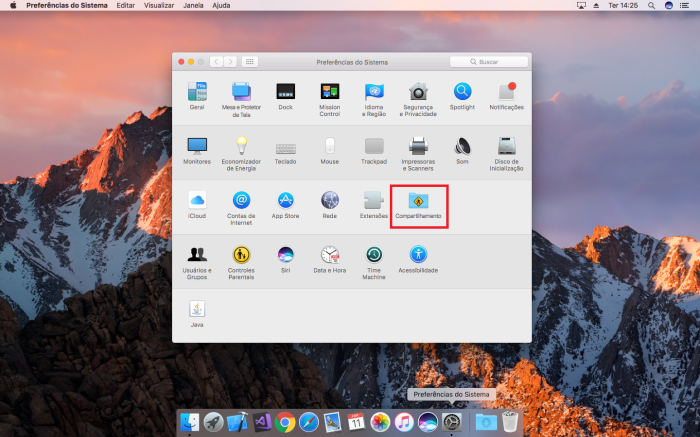
Ative “Acesso Remoto” na caixa a esquerda, e em seguida permita acesso a todos os usuários selecionando a opção “Todos os usuários”.

Feito isso, o seu mac já está pronto para receber acesso remoto.
Observe na imagem anterior, que abaixo de “Acesso Remoto: Ativado” existe o seguinte texto: Para iniciar sessão de forma remota neste computador, digite “ssh Juliano@192.168.25.145”.
Esses números após o “@” (192.168.25.145) é o endereço de IP do meu mac que se encontra conectado na minha rede.
Guarde o IP do seu mac, pois você ira usa-ló para configurar o seu Visual Studio no Windows.
Requisitos Windows
É necessário possuir o ambiente de desenvolvimento Xamarin configurado no seu windows, caso tenha alguma dúvida sobre isso leia o post: Configurando o ambiente de desenvolvimento Xamarin no Windows
Configurando o Windows
Abra o seu projeto Xamarin no Visual Studio e clique no ícone do Xamarin Mac Agent. Caso não encontre o ícone, temos duas formas de encontra-lo:
1 – Tools -> iOS -> Xamarin Mac Agent
2 – Tools -> Options -> Xamarin -> iOS Settings -> Find Xamarin Mac Agent

Em seguida selecione “Add Mac”.
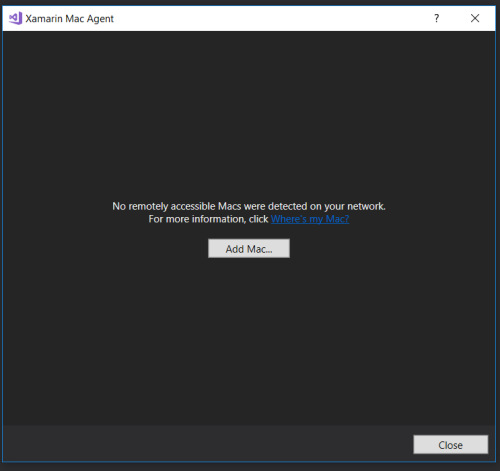
Digite o endereço IP da sua máquina mac.

Informe o seu usuário e senha do mac.
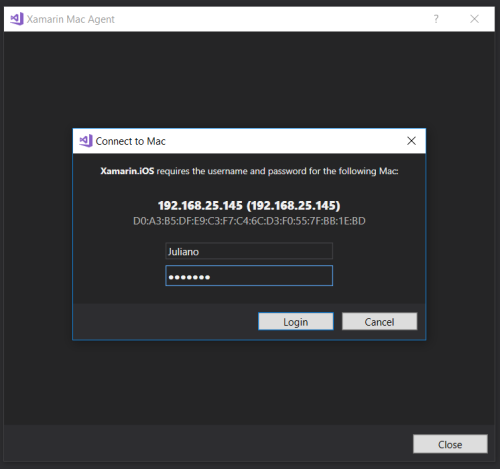
Pronto, a sua máquina Mac está sincronizada com o seu Visual Studio através do Xamarin Mac Agent.

O ícone do Mac Agent muda quando estamos conectados com um mac, observe na imagem a seguir:


Boa tarde amigo, seria possível de alguma maneira fazer o app apenas com um iphone ou ipad conectado?
CurtirCurtir
Olá Anderson,
Infelizmente não tem essa possibilidade.
Para desenvolvimento iOS é necessário possuir um Mac com Xcode instalado.
Caso queira debbugar direto no device é necessário possuir um Mac.
CurtirCurtir
isso funciona se eu fizer uma vm?
CurtirCurtir
Olá Caque, isso eu não sei te responder.
Porém, eu não recomendo utilizar uma VM, pois isto é considerado pirataria pela Apple.
CurtirCurtir
e será que funciona com o macincloud?
CurtirCurtir
Sim…funciona (:
CurtirCurtir
Olá Juliano!
Parabéns pelo artigo.
Só confirmando. Não funciona com o Mountain Lion?! Só com El Captain 10.11 (ou superior) mesmo?!
CurtirCurtir
Olá Alessandro.
Obrigado 🙂
Não.. apenas com El Captain 10.11 (ou superior) mesmo.
CurtirCurtir